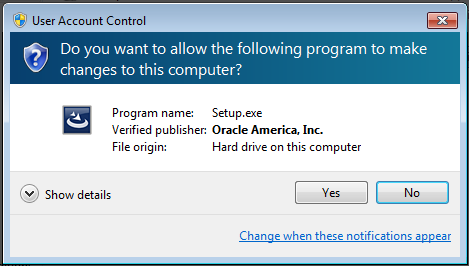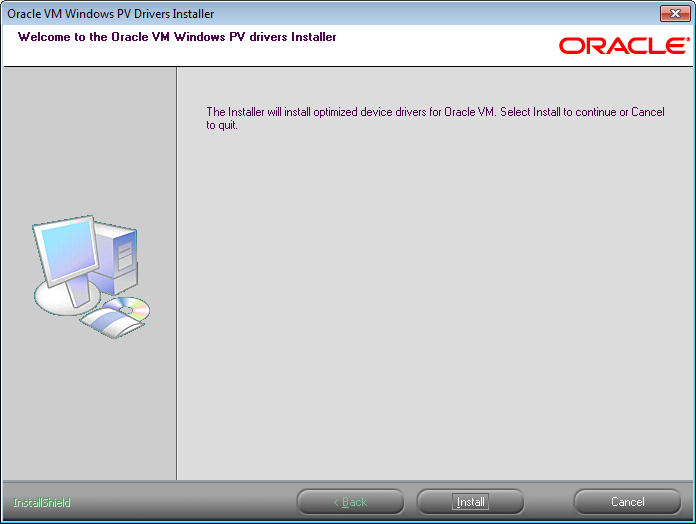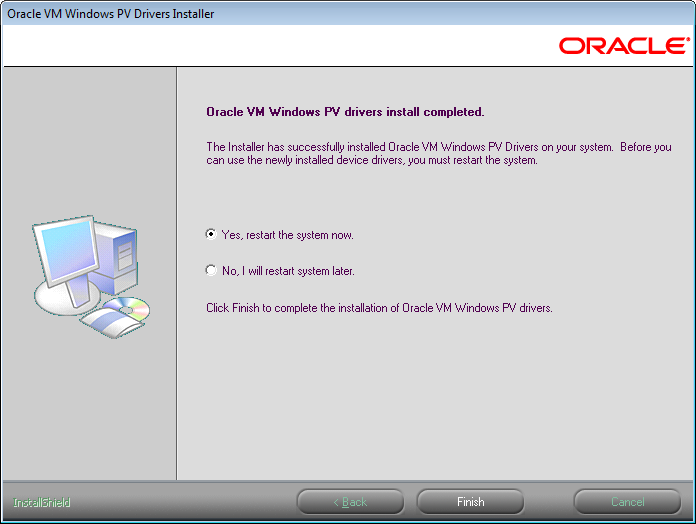始める前に: インストール・プロセスを開始する前に、次の作業を実行してください。
サポートされているMicrosoft Windowsオペレーティング・システムのリストを確認します。2.2項「サポートされているゲスト・オペレーティング・システム」を参照してください。
インストールを許可するようにシステム・ポリシーを構成します。4.1項「デバイスのインストールに関するポリシーの構成」を参照してください。
Oracle VM Paravirtual Drivers for Microsoft Windowsは、グラフィック・インストール・プログラムを使用してインストールすることも、サイレント・インストールを実行してインストールすることもできます。Oracle VM Paravirtual Drivers for Microsoft Windowsのインスタンスを1つインストールする場合は、グラフィック・インストール・プログラムを使用してください。Oracle VM Paravirtual Drivers for Microsoft Windowsの複数のインスタンスをサイレント・インストールする予定の場合は、少なくとも1つのMicrosoft Windowsゲストについて、コマンドライン・ウィンドウでグラフィック・インストール・プログラムを実行し、レスポンス・ファイルを作成する必要があります。続いて、レスポンス・ファイルを使用して、後続のすべてのインストールをサイレントで実行できます。
Oracle VM Paravirtual Drivers for Microsoft Windowsをインストールするには、次の作業を実行します。
新しい仮想マシンを作成して、サポートされているオペレーティング・システムをインストールします。
Oracle VM Paravirtual Drivers for Microsoft Windowsインストール・プログラム(
Setup.exe)をゲストにコピーします。次の内の1つを実行します。
Setup.exeをダブルクリックして、Oracle VM Paravirtual Drivers for Microsoft Windowsインストーラを起動します。コマンドライン・ウィンドウを開き、次のようにします。
Setup.exeファイルが格納されているディレクトリに移動します。Setup.exe -rを実行して、Oracle VM Paravirtual Drivers for Microsoft Windowsインストーラを起動し、サイレント・インストール用のレスポンス・ファイルを作成します。
「User Account Control」ダイアログが表示されたら、「Yes」を選択し、Oracle VM Paravirtual Drivers for Microsoft Windowsインストーラを続行します。
インストーラの初期ウィンドウが表示されます。
「Install」をクリックし、Oracle VM Paravirtual Drivers for Microsoft Windowsのインストールを起動します。
インストーラでOracle VM Paravirtual Drivers for Microsoft Windowsファイルがコピーされ、ゲストにドライバがインストールされます。インストールの完了ウィンドウが表示されます。
「Yes, restart the system now」をチェックして、「Finish」をクリックします。仮想マシンが再起動されます。
コマンドラインで-rオプションを使用した場合、インストール・プログラムによりC:\Windowsディレクトリにレスポンス・ファイルが作成されます。そのレスポンス・ファイル(setup.iss)を使用して、その他のMicrosoft Windowsゲストでサイレント・インストールを実行します。第6章Oracle VM Paravirtual Drivers for Microsoft Windowsのサイレント・インストールまたはアップグレードを参照してください。